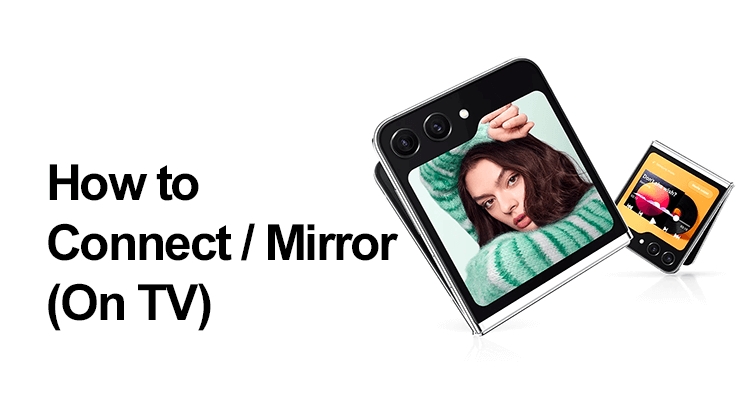
Imaginez présenter vos superbes photos, vos images éclatantes et vos vidéos captivantes sur un écran plus grand en connectant votre Samsung Galaxy Z Flip 5 à un téléviseur intelligent. Cet article de blog vous guidera à travers les étapes simples pour refléter vos médias, présentations et jeux préférés sur grand écran, améliorant ainsi leur impact et leur taille. Cela fonctionne de la même manière que les modèles précédents comme le Galaxy Fold 3 5G.
Assurer la compatibilité et les derniers logiciels
Avant de continuer, il est crucial de vous assurer que votre appareil Samsung exécute le dernier logiciel Android pour des performances optimales. Voici comment mettez à jour votre logiciel :
- Accédez à Paramètres > Mise à jour du logiciel.
- Appuyez sur « Télécharger et installer » si une mise à jour est disponible.
- Suivez les instructions à l'écran pour terminer la mise à jour.
Comment connecter le Samsung Galaxy Z Flip 5 au téléviseur via Smart View
La mise en miroir d'écran affiche efficacement l'écran de votre téléphone sur un écran plus grand, tel qu'un téléviseur ou un moniteur intelligent. Utilisez simplement la fonction Smart View ou une application tierce pour une configuration rapide. Découvrez la simplicité de connecter votre Samsung Galaxy Z Flip 5 à votre téléviseur grâce à Smart View. Commencez par activer le Wi-Fi ou le Bluetooth sur les deux appareils, garantissant ainsi une expérience de mise en miroir fluide et ininterrompue dès le début. Après cela, utilisez le guide étape par étape suivant :
Guide étape par étape pour se connecter sans fil aux téléviseurs intelligents
- Accédez au panneau rapide sur votre Z Flip 5 en faisant glisser votre doigt depuis le haut.
- Sélectionnez « Smart View » ou la fonction de mise en miroir d'écran.
- Choisissez votre téléviseur dans la liste des appareils.
- Complétez toutes les invites supplémentaires qui s'affichent.

Méthode alternative : utiliser des applications tierces
Lorsque Smart View n’est pas une option ou rencontre des problèmes de fonctionnalités, explorer des applications tierces devient une alternative viable pour connecter votre Samsung Galaxy Z Flip 5 à votre téléviseur. L'une de ces applications est Quick Settings, connue pour son interface conviviale et sa polyvalence. Il améliore les capacités de connectivité de votre appareil, permettant une configuration et une personnalisation faciles de votre expérience de mise en miroir d'écran.
Après une installation simple, vous pouvez facilement accéder à la section Multimédia, activer la fonction Cast et l'intégrer dans votre panneau Paramètres rapides. Cette approche contourne les limitations que vous pourriez rencontrer avec Smart View et ouvre un monde de mise en miroir d'écran transparente, rendant votre partage de contenu plus efficace et plus agréable.
- Téléchargez et installez une application comme Paramètres rapides.
- Ouvrez-le et sélectionnez Multimédia > Cast, puis activez la vignette.
- Ajoutez l'icône Cast à votre barre de paramètres rapides pour un accès facile.
- Utilisez l’icône Cast pour refléter l’écran de votre Z Flip 5 sur votre téléviseur.
Connexion du Samsung Z Flip 5 au PC
Connecter votre Samsung Z Flip 5 à un PC est un processus transparent, offrant des options filaires et sans fil pour répondre à vos besoins. Le câble USB fournit une connexion stable et fiable, idéale pour transférer des fichiers volumineux ou assurer une synchronisation ininterrompue des données. Pour ceux qui recherchent commodité et mobilité, les méthodes sans fil sont un choix parfait. Ils permettent un appairage rapide et un accès facile au contenu de votre téléphone directement depuis votre PC.
Que vous gériez des photos, répondiez à des messages ou utilisiez Samsung DeX pour une expérience semblable à celle d’un ordinateur de bureau, la connectivité polyvalente du Z Flip 5 avec les PC améliore votre productivité et intègre sans effort vos mondes mobile et informatique.

Connexion HDMI du Galaxy Z Flip 5
La compatibilité du Galaxy Z Flip 5 avec les connexions HDMI offre une alternative fiable aux options sans fil peu pratiques. Un adaptateur USB-C vers HDMI peut facilement établir une liaison stable et de haute qualité entre votre smartphone et des écrans plus grands comme des téléviseurs ou des moniteurs.
Cette méthode est particulièrement avantageuse dans les environnements avec un accès sans fil limité ou pour le contenu nécessitant une sortie haute résolution. La connexion HDMI garantit que vos médias, présentations ou jeux sont parfaitement reflétés, préservant l’intégrité et le dynamisme de l’écran de votre Z Flip 5.
Écran Cast Samsung Z Flip 5
La fonction de diffusion d’écran du Samsung Z Flip 5 offre un moyen pratique de partager l’écran de votre téléphone avec d’autres appareils. Cela brille particulièrement lors de l’utilisation de services de streaming comme YouTube, optimisés pour la compatibilité Chromecast.
Cette méthode vous permet de projeter des vidéos, des photos et des applications sur un écran plus grand, améliorant ainsi votre expérience visuelle. La diffusion d'écran est conviviale et efficace, parfaite pour les moments où vous souhaitez partager du contenu numérique avec vos amis et votre famille ou vous immerger dans une expérience multimédia plus grande que nature.
Comment diffuser à l'aide de Chromecast :
- Connectez votre Z Flip 5 et votre Chromecast au même réseau Wi-Fi.
- Ouvrez une application compatible Chromecast et appuyez sur le bouton Cast.
- Choisissez l'appareil sur lequel vous souhaitez caster.
- Le bouton Cast changera de couleur une fois connecté, indiquant que vous pouvez désormais diffuser du contenu.
Partage d’écran du Galaxy Z Flip 5 sans téléviseur Samsung
Pour le partage d'écran, en particulier avec les téléviseurs non Samsung, pensez à utiliser un récepteur HDMI sans fil comme le ScreenBeam Mini2, qui se connecte directement sans Wi-Fi. Pour utiliser ScreenBeam Mini2 avec votre Samsung Galaxy Z Flip 5, branchez simplement le Mini2 sur le port HDMI de votre téléviseur. Ensuite, sur votre Z Flip 5, faites glisser votre doigt vers le bas pour accéder aux paramètres rapides et sélectionnez Smart View ou Screen Mirroring. Recherchez et sélectionnez ScreenBeam Mini2 parmi les appareils disponibles, et vous êtes connecté !
- Branchez le récepteur d'affichage sans fil sur le port HDMI de votre téléviseur.
- Réglez votre téléviseur sur la bonne entrée HDMI.
- Activez la mise en miroir de l'écran sur votre Z Flip 5 en déroulant la barre de notifications ou via les paramètres.
- Sélectionnez le récepteur dans la liste des appareils et entrez le code PIN requis.
- Votre écran Z Flip 5 s’affichera alors sur le téléviseur.
FAQ : mise en miroir de l'écran du Samsung Galaxy Z Flip 5
Quelles applications sont les meilleures pour la mise en miroir d’écran avec le Samsung Z Flip 5 ?
Smart View est l'option la plus intégrée pour la mise en miroir d'écran avec le Samsung Galaxy Z Flip 5. Les applications tierces comme ApowerMirror et LetsView sont également d'excellents choix. Ces applications offrent une connectivité simple et des fonctionnalités supplémentaires telles que des options d'enregistrement d'écran et de personnalisation, améliorant ainsi votre expérience de mise en miroir.
Est-il possible de refléter le Galaxy Z Flip 5 sur plusieurs écrans simultanément ?
La mise en miroir du Galaxy Z Flip 5 sur plusieurs écrans simultanément n’est généralement pas prise en charge de manière native. Cependant, vous pouvez y parvenir en utilisant un logiciel de mise en miroir d'écran spécialisé ou des solutions matérielles prenant en charge la diffusion multi-écran, bien que cela puisse nécessiter une configuration et un équipement supplémentaires.
Puis-je mettre en miroir mon Galaxy Z Flip 5 sur un téléviseur sans utiliser le Wi-Fi ?
Oui, vous pouvez mettre en miroir votre Galaxy Z Flip 5 sur un téléviseur sans Wi-Fi en utilisant un adaptateur USB-C vers HDMI. Cette méthode fournit une connexion filaire directe de votre téléphone au téléviseur, permettant la mise en miroir de l'écran sans avoir besoin d'un réseau Wi-Fi. Ceci est particulièrement utile dans les environnements où le Wi-Fi n'est pas disponible ou peu fiable.
Conclusion
La connexion et la mise en miroir de votre Samsung Galaxy Z Flip 5 sur des téléviseurs, des moniteurs et des PC peuvent améliorer considérablement votre expérience multimédia. Que vous préfériez les méthodes sans fil, les connexions HDMI ou la diffusion d'écran, ces fonctionnalités permettent un partage et une présentation de contenu polyvalents. Ces étapes simples vous permettront de tirer le meilleur parti des fonctionnalités de connectivité avancées de votre Z Flip 5, en transférant sans effort votre monde numérique sur grand écran.






Soyez sympa! Laissez un commentaire